
Mark Lucas
0
2140
243
Hver større browser har die-hard fans og stødige hatere, men ingen browser har været så polariserende i de seneste måneder som Microsoft Edge. Der er gyldige grunde til at begynde at bruge det 10 grunde til at du skal bruge Microsoft Edge nu 10 grunde til at du skal bruge Microsoft Edge nu Microsoft Edge markerer en komplet pause fra Internet Explorer-mærkenavnet og dræber et 20-årigt slægtstræ i processen. Her er hvorfor du skal bruge det. og der er gyldige grunde til at vente, indtil det forbedrer 5 grunde til, at du ikke skal skifte til Microsoft Edge, dog 5 grunde til, at du ikke skulle skifte til Microsoft Edge, er Microsoft Edge værd at bruge, mens Chrome, Firefox og Opera stadig er der? Er Edge god nok til at være din primære browser? .
Kun du kan beslutte, om Edge er din tid værd, men inden du hopper til konklusioner, bør du tjekke vores tanker om Edge fra en Firefox-bruger Firefox-elskers vejledning til Microsoft Edge-browseren Firefox-elskers vejledning til Microsoft Edge-browseren Sætter fordomme til side, er Edge noget godt? Jeg besluttede at pit it mod min personlige favorit webbrowser, Firefox, for at se, hvordan den sammenlignes. Her er hvad jeg fandt. og vores tanker om Edge fra en Chrome-bruger En Microsoft Edge-anmeldelse fra en Die-Hard Chrome-bruger En Microsoft Edge-anmeldelse fra en Die-Hard Chrome-bruger Lav ingen fejl, jeg er en die-hard Chrome-bruger. Men min nysgerrighed blev bedre af mig, så jeg tog springet og prøvede Microsoft Edge. . Disse poster vil hjælpe med at temperere dine forventninger.
Hvis du beslutter at bruge Edge, er den første ting, du skal gøre, at konfigurere browseren korrekt. Sådan konfigureres Microsoft Edge, standardbrowser i Windows 10 Sådan konfigureres Microsoft Edge, standardbrowser i Windows 10 Microsofts nye internetbrowser Edge gjorde sin første optræden i Windows 10 Insider Preview. Det er stadig ru omkring kanterne, men slankt og hurtigt. Vi viser dig, hvordan du migrerer og opsætter det. , som inkluderer finjustering af alle indstillingerne efter dine behov. Her er alt hvad du har brug for at vide.
Generelle indstillinger
For det meste er dette de centrale indstillinger, som alle skal gider at finpusse, da de har den største indflydelse på den daglige brugervenlighed.
Vælg et tema
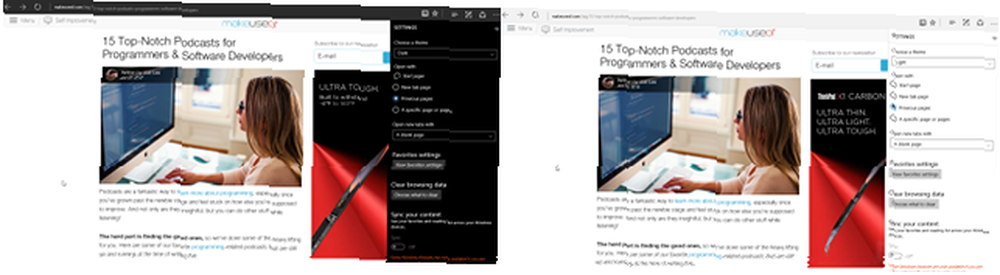
Den allerførste indstilling er muligheden for at vælge mellem et lys og mørkt tema. Denne er helt subjektiv, så følg med hvad du kan lide bedre, men jeg synes personligt at Lys-temaet er hårdt på øjnene.
Åben med
Bestemmer, hvad der vil ske, næste gang du lukker og åbner Edge igen:
- Startside: Edge lanceres med en enkelt fane, der viser en søgefelt og en masse MSN-leveret indhold under emnerne Vejr, Nyheder, Underholdning, Sport, Penge osv. Emner kan tilpasses.
- Ny faneblad: Grundlæggende det samme som startsiden uden nogen af de MSN-leverede oplysninger. Ren og minimal.
- Tidligere sider: Husker alle de faner, du havde åbnet, sidste gang du lukkede Edge og åbner dem igen, når Edge startes.
- Specifik side eller sider: Udpeg et sæt specifikke websteder, du vil åbne, når Edge lanceres.
Åbn nye faner med
Når du åbner en ny fane i Edge (f.eks. Ved hjælp af genvej Ctrl + T), hvad skal den nye fane indeholde?
- Blank side: Den nye fane har intet andet end en søgefelt.
- Top websteder: Den nye fane har en søgefelt og en liste over de mest besøgte sider. Hvis de forekommer unøjagtige, skal du slette dem alle og vente et par dage på, at Edge genbefolker dem.
- Toppladser og foreslået indhold: Grundlæggende det samme som Top Sites, men inkluderer også MSN-leveret indhold under forskellige emner. Emner kan tilpasses.
Slet browserdata
Som alle browsere gemmer Edge alle former for information, når du surfer på nettet. Intet af dette er usædvanligt, men hvis du vil fjerne disse oplysninger af hensyn til privatlivets fred eller diskplads, kan du gøre det her.
- Gennemse historie: Alle de webadresser, du har besøgt. Hvis du ikke ønsker, at websteder skal spores i din historie, skal du bruge privat browsertilstand Ikke kun til porno: Andre anvendelser til privat browsing ikke kun til porno: Andre anvendelser til privat browsing Privat-browsing-tilstand har mange andre navne, herunder "inkognito tilstand "i Chrome og" InPrivate browsing "i Internet Explorer. Nogle mennesker refererer til privat-browsing-tilstand som "pornotilstand", men det er ikke kun for pornobrugere. Det kan ... (kaldet InPrivate-browsing i kant). Bemærk, at privat browsing ikke er 100% privat 4 måder, du kan spores på, når du er i privat browsing. 4 måder, du kan spores, når du er i privat browsing. Privat browsing er privat i 99% af tilfældene, men der er mange måder, hvorpå det kan være omgået takket være browserudvidelser og hacks. Nogle af dem har ikke engang brug for alt det meget arbejde. !
- Cookies: Bruges af websteder til at gemme oplysninger om dig mellem besøg. Lær mere om, hvad cookies er, og hvordan de påvirker dig. Hvad er en cookie, og hvad har det at gøre med mit privatliv? [MakeUseOf Explains] Hvad er en cookie, og hvad har det at gøre med mit privatliv? [MakeUseOf Explains] De fleste mennesker ved, at der er cookies spredt over hele internettet, klar og villig til at blive spist op af hvem, der først kan finde dem. Vent, hvad? Det kan ikke stemme. Ja, der er cookies ... .
- Bufrede data: Browsere gemmer lokale kopier af webstedets tekst og billeder, så du ikke behøver at downloade dem gentagne gange, hver gang du besøger. Lær mere om browsercacher, og hvordan de fungerer Alt hvad du behøver at vide om browsercachen [MakeUseOf forklarer] Alt hvad du behøver at vide om browsercachen [MakeUseOf forklarer] Hver gang du har et problem med et websted, er et af de første forslag, du vil høre fra IT-support er "prøv at rydde din browser-cache" sammen med "og slet dine cookies". Så hvad er ... .
- Download historie: Alle de filer, du har downloadet.
- Formular data: Detaljer, som du har indtastet på webstedsformularer, såsom dine brugernavne, hjemmeadresse, telefonnummer osv.
- Adgangskoder: Login-legitimationsoplysninger til sider, så du ikke behøver at fortsætte med at indtaste dem igen. Det er bedst at bruge en dedikeret adgangskodemanager. Hvordan adgangskodeadministratorer holder dine adgangskoder sikre. Hvordan adgangskodeadministratorerne opbevarer dine adgangskoder. Sikker adgangskoder, der er svære at knække, er også svære at huske. Vil du være sikker? Du har brug for en adgangskodemanager. Her er, hvordan de fungerer, og hvordan de holder dig i sikkerhed. i stedet for at stole på Edge.
Du kan også rydde nogle avancerede browserdata, hvis du vil, men du skal ikke bekymre dig om disse, medmindre du ved, hvad du laver.
- Medielicenser: Gemte DRM-licenser Hvad er DRM og hvorfor findes det, hvis det er så ondt? [MakeUseOf Explains] Hvad er DRM og hvorfor findes det, hvis det er så ondt? [MakeUseOf Explains] Digital Rights Management er den seneste udvikling af kopibeskyttelse. Det er den største årsag til bruger frustration i dag, men er det berettiget? Er DRM et nødvendigt onde i denne digitale tidsalder, eller er modellen ... der lader dig spille copyright-beskyttede mediefiler over nettet.
- Pop-up-undtagelser: En liste over websteder, som du udtrykkeligt har givet tilladelse til at vise dig pop op-vinduer.
- Placeringstilladelser: En liste over websteder, som du udtrykkeligt har givet tilladelse til at kende din geografiske placering.
- Fuld skærm tilladelser: En liste over websteder, som du udtrykkeligt har givet tilladelse til at vise videoer på fuld skærm.
- Kompatibilitetstilladelser: En liste over websteder, som du udtrykkeligt har givet tilladelse til at gengive ved hjælp af IE-kompatibilitetstilstand.
Du skal rydde dine Edge-browserdata Sådan ryddes browserhistorik og nulstilles Microsoft Edge fuldstændigt Sådan ryddes browserhistorikken og nulstilles Microsoft Edge helt, hvor nemt det er at rydde hele din browseshistorik og nulstille browseren til en "ren" tilstand på Microsoft Edge? Vi tager dig igennem det, trin for trin. regelmæssigt, hovedsageligt for at frigøre spildt diskplads, men også for at bevare dit privatliv mod snoopere.
Synkroniser dit indhold
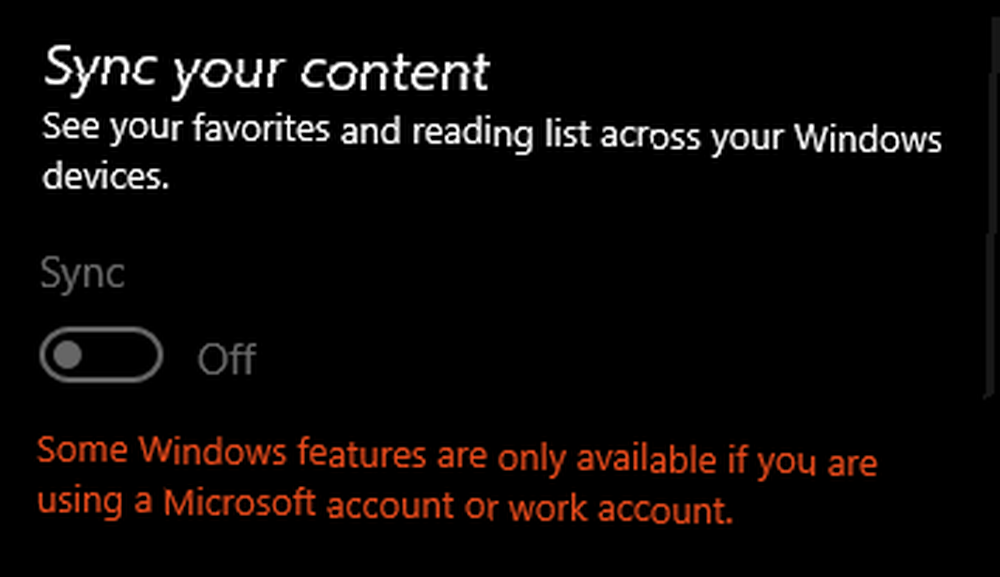
Hvis du har en Microsoft-konto, og du bruger den til at logge på alle dine Windows 10-enheder, kan du bruge denne Microsoft-konto til at gemme dine Edge-favoritter og læseliste og holde dem synkroniserede på tværs af alle disse enheder.
Læsning
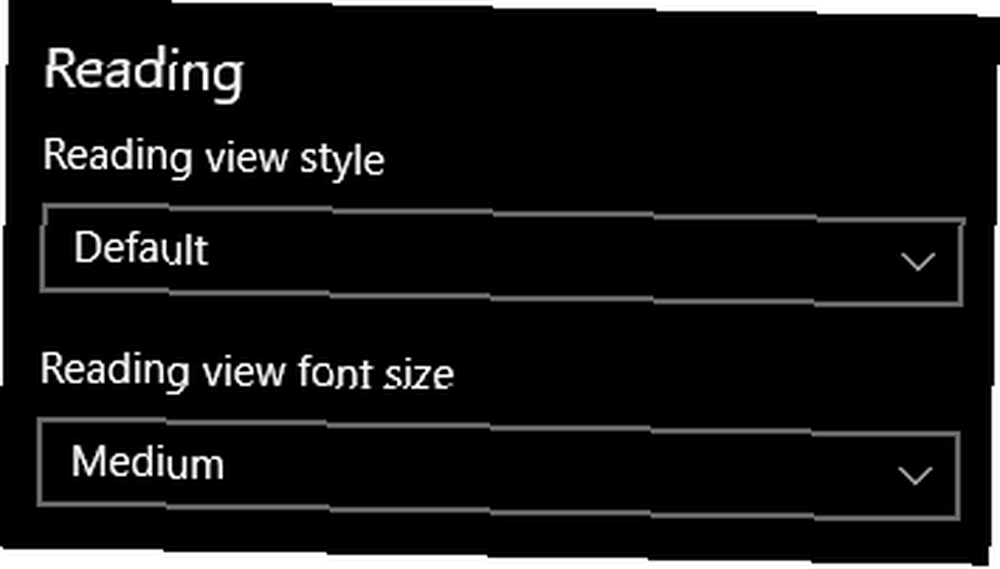
En af de smarte funktioner ved Edge er, at du kan gemme websteder til at læse senere Hvilken browser er bedst? Edge vs. Chrome vs. Opera vs. Firefox Hvilken browser er bedst? Edge vs. Chrome vs. Opera vs. Firefox Den browser, du bruger lige nu, er muligvis ikke den bedste for dig. Browserarenaen ændres så ofte, at dine konklusioner fra sammenligninger foretaget sidste år kan være helt forkerte i år. (Læseliste), og du kan læse disse websteder i en speciel distraktionsfri tilstand (læsetilstand). Disse to indstillinger - Læsevisningstil og Læsevisning Skriftstørrelse - lader dig tilpasse læsetilstand.
Indstillinger for foretrukne
Hvad godt er en browser uden ordentlig favorit support? Den gode nyhed er, at Edges favoritter er ret ligetil. Den ikke så gode nyhed er, at de er temmelig primitive. Med andre ord, godt nok, men intet særligt.
Vis favoritlinjen
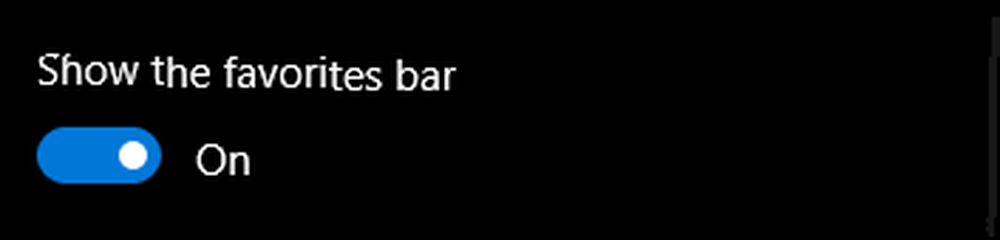
Jeg anbefaler at slå favoritlinjen til. Der er så mange websteder, jeg besøger dagligt, at jeg ville gå tabt uden det. Tænk på favoritlinjen som på Windows-proceslinjen, bortset fra i stedet for at starte apps, lancerer den websteder.
Importer favoritter

Fra dette tidspunkt understøtter Edge import af favoritter, men kun fra IE og Chrome. Dette er gode nyheder for Chrome-brugere, men forfærdelige nyheder for alle andre. Som opera-bruger selv føler jeg virkelig smerten ved denne begrænsning.
Du kan dog altid eksportere / importere fra din yndlingsbrowser til Chrome og derefter importere fra Chrome til Edge.
Avancerede indstillinger
Den første halvdel af sektionen Avancerede indstillinger består af tre on-off skifter og en uvæsentlig fjerde indstilling.
Vis startknappen
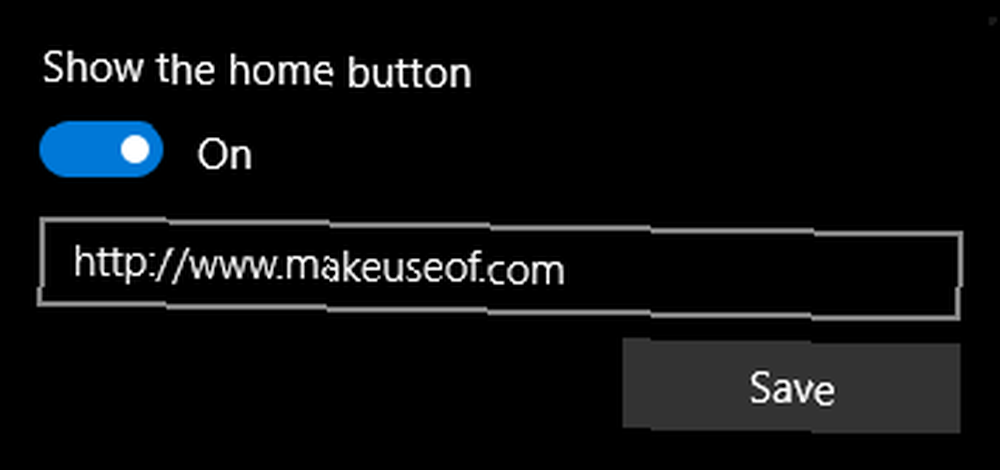
Når startknappen er aktiveret, kan du angive, hvilket websted der tæller som dit “hjem” internet side. For de fleste kan det betyde Gmail, Yahoo, et nyhedssite som CNN eller Edge-startsiden. Jeg bruger personlig ikke denne funktion, men den kan være ganske praktisk.
Bloker pop-ups
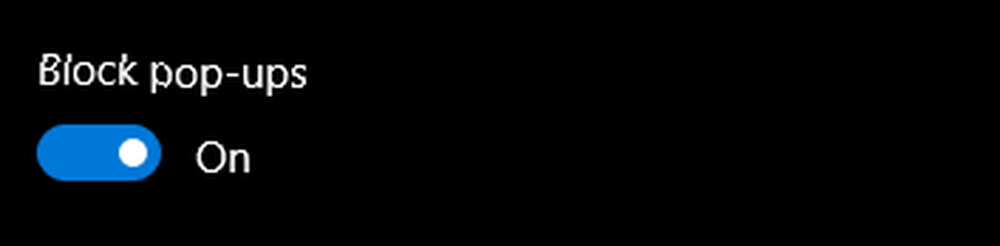
Få ting på Internettet er så irriterende og potentielt farlige som pop-ups. Der er selvfølgelig legitime anvendelser til dem, men de bruges mest til reklamer og malware Lad os stoppe pop op-browser-annoncer en gang for alle! Lad os stoppe pop op-browser-annoncer en gang for alle! Pop-ups kan fange dig væk, og hvis du ikke er forsigtig, kan de skabe problemer. Lær hvordan man undgår dem og hvordan man håndterer dem, hvis de kommer op. , så vi anbefaler at slå dem fra.
Brug Adobe Flash Player
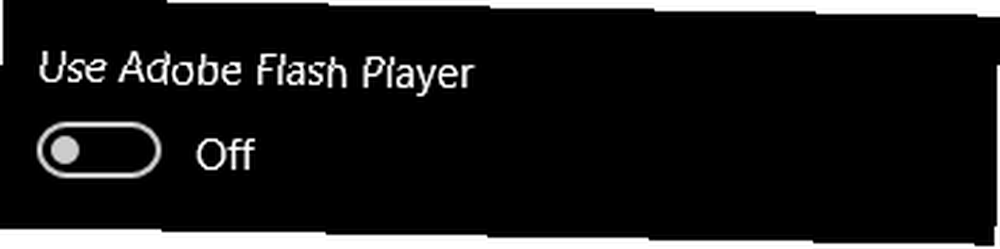
Flash var engang en hæfteklamme på Internettet, men er nu forældet takket være ankomsten og væksten af HTML5 Hvad er HTML5, og hvordan ændrer det den måde, jeg gennemser? [MakeUseOf Explains] Hvad er HTML5, og hvordan ændrer det den måde, jeg gennemser? [MakeUseOf Explains] I løbet af de sidste par år har du muligvis hørt udtrykket HTML5 en gang imellem. Uanset om du ved noget om webudvikling eller ej, kan konceptet være noget sprudlende og forvirrende. Naturligvis,… . I disse dage er Flash så fyldt med sikkerhedshuller, at den sikreste ting at gøre er at slippe af med Flash og stoppe med at stole på det Hvorfor Flash har brug for at dø (og hvordan du kan slippe af med det) Hvorfor Flash Needs at Die (Og hvordan du Kan slippe af med det) Internets forhold til Flash har været stenet i et stykke tid. Engang var det en universel standard på nettet. Nu ser det ud til, at det kan være på vej mod skæreblokken. Hvad ændrede sig? . Medmindre du absolut har brug for det, anbefaler vi, at du deaktiverer Flash.
Proxyopsætning
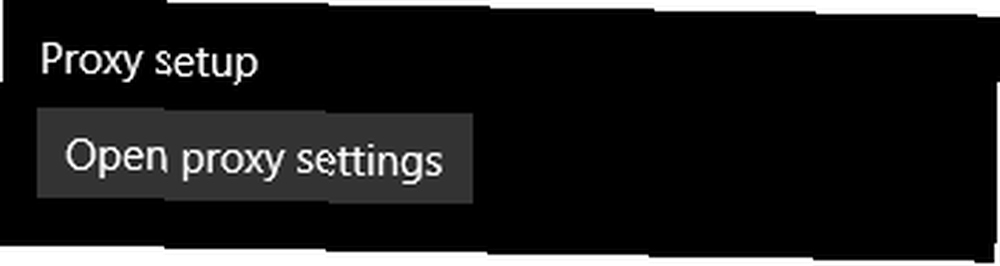
Dette er bare en genvej til den interne proxyopsætning til Windows 10. De fleste brugere behøver aldrig at bekymre sig om dette, så du er velkommen til at springe det over.
Privatindstillinger
Den anden halvdel af sektionen Avancerede indstillinger omhandler indstillinger relateret til privatliv og sikkerhed. Selvom disse ikke er absolut nødvendige, er det i din bedste interesse at konfigurere dem før snarere end senere.
Gem adgangskoder
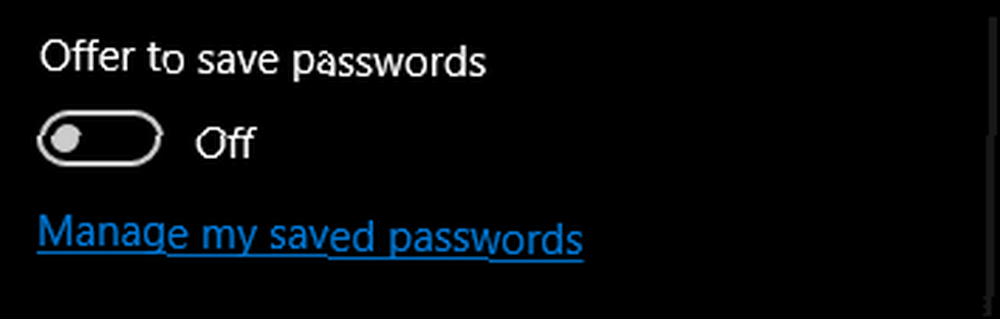
Når du skriver loginoplysninger på et websted, tilbyder Edge at gemme disse legitimationsoplysninger, så du ikke behøver at indtaste dem igen næste gang. Som nævnt før anbefaler vi at bruge en dedikeret adgangskodemanager i stedet for at stole på Edge (eller faktisk en hvilken som helst browser), så slå dette fra.
Hvis du ender med at bruge Edges password manager, er det her du kan administrere dine gemte adgangskoder. Klik bare på “Administrer mine gemte adgangskoder” og det vil være ligetil.
Gem formularindgange
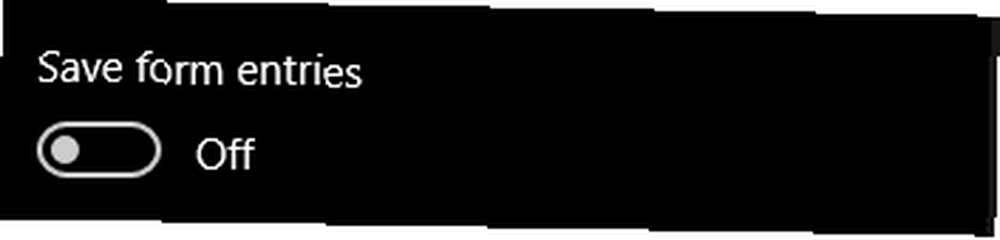
Når du indtaster oplysninger i webformularer, såsom din leveringsadresse, når du tjekker ud på Amazon, gemmer Edge disse oplysninger og forsøger at udfylde eventuelle fremtidige formularer med de samme oplysninger hurtigt. Jeg foretrækker at holde dette væk, fordi jeg ikke ønsker, at browsere gemmer mine personlige oplysninger.
Send Spor ikke anmodninger
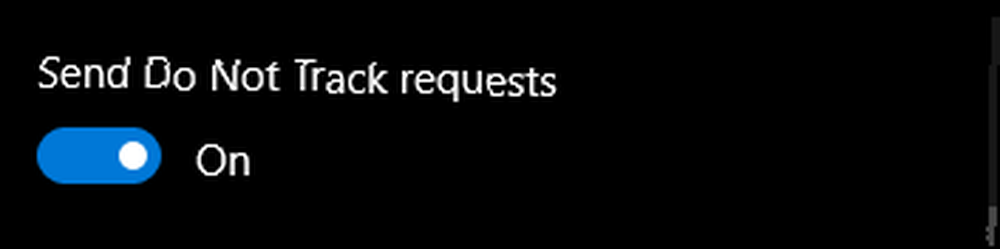
Spor ikke er et specielt signal, som din browser kan sende til websteder og reklamefirmaer på nettet som en måde at anmode om, at de ikke sporer dine webbrowsingaktiviteter. Vi anbefaler, at du tænder for dette.
Desværre er ikke spor ikke retligt eksigible, så det er op til det enkelte websted eller reklamefirma at respektere signalet ikke spore - og de kan ignorere det. Men der er ingen skade i at holde det på, så det kan du også.
Cortana integration
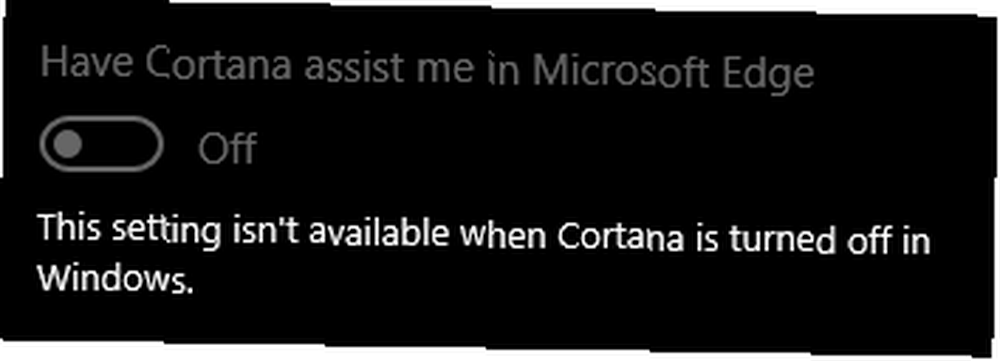
Hvis du bruger Cortana med Windows 10 Sådan konfigureres Cortana & Fjern hende i Windows 10 Sådan konfigureres Cortana & Fjern hende i Windows 10 Cortana er Microsofts største produktivitetsværktøj siden Office. Vi viser dig, hvordan du kommer i gang med Windows 10s digitale assistent, eller hvordan du deaktiverer Cortana for forbedret privatliv. , kan du også aktivere Cortana-integration med Edge. Dette vil give kontekstuel hjælp, mens du gennemser, såsom driftstider for en virksomhed, kørselsvejledning til en adresse eller svar på hurtige spørgsmål.
Standard søgemaskine
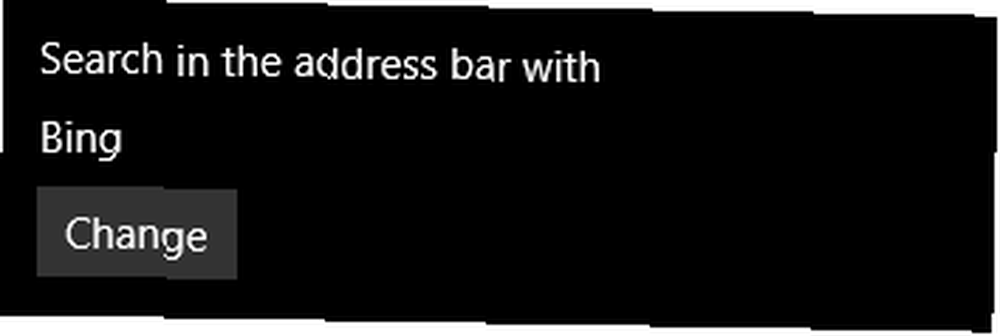
Adresselinjen i Edge fungerer som en søgelinje, så hvis du indtaster noget, der ikke er en egentlig URL, bliver den i stedet en søgeforespørgsel. Denne indstilling bestemmer, hvilken søgemaskine Edge bruger til at opfylde denne forespørgsel.
Som standard er kun Bing tilgængelig som et valg. Hvis du vil bruge en anden søgemaskine, skal du gøre det “opdage” den søgemaskine med Edge. Læs, hvordan du gør det i vores indlæg om ændring af søgemaskinen, der bruges i Edge Sådan ændres søgemaskinen i Microsoft Edge (No More Bing) Sådan ændres søgemaskinen i Microsoft Edge (No More Bing) Microsoft Edge laver ikke det fremgår, hvordan du kan ændre din søgemaskine fra Bing til noget andet. Heldigvis er det temmelig let. Her er hvad du gør. .
Vis søgning og webstedsforslag
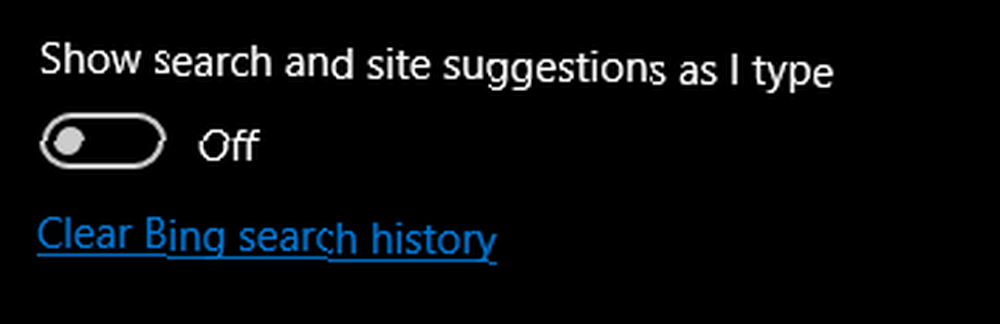
Som standard tilbyder Edge realtidssøgeforslag baseret på hvad den tror, du leder efter. Dette kan være nyttigt, men kan muligvis bremse ydelsen på gamle eller svage computere, i hvilket tilfælde du måske ønsker at lukke den af.
småkager

Som de fleste browsere giver Edge dig mulighed for at kontrollere, om cookies accepteres eller ej. Normalt er alle cookies fra alle sider tilladte, men dette kan være et sikkerhedsproblem. På den anden side kan blokering af alle cookies ødelægge funktionaliteten på visse websteder.
Så vi anbefaler kun at blokere tredjepartscookies, hvilket er et godt kompromis, der minimerer eventuelle sikkerhedsrisici, mens du forhindrer off-site-adresser (som reklamer) i at bruge cookies.
Gem beskyttede medielicenser
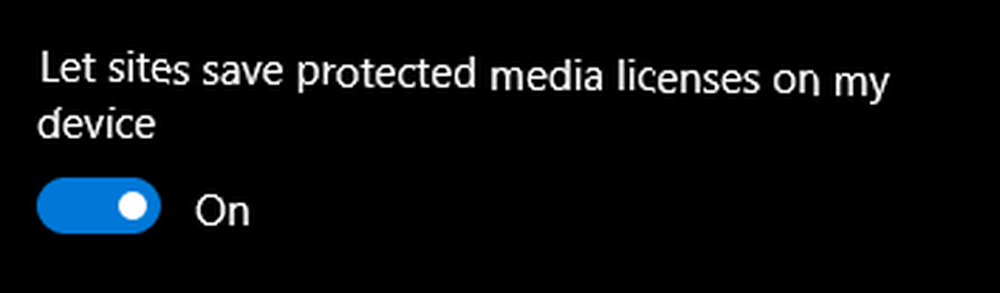
Denne mulighed gør det muligt for Edge at opbevare copyright-beskyttede licenser på din enhed, så du kan afspille sådanne medier på Internettet uden problemer. Så vidt jeg ved, er der ingen ulemper ved at aktivere dette.
Brug side-forudsigelse
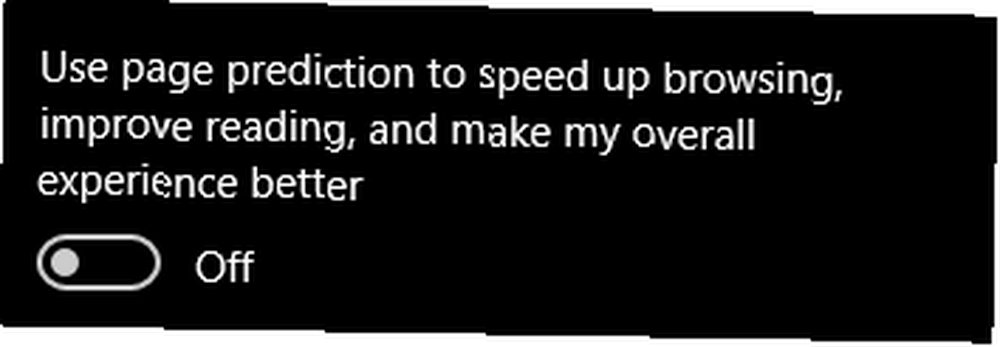
Side-forudsigelse er en funktion i Edge, der inkorporerer dine browsermønstre, de kontekstuelle oplysninger på det aktuelle websted og generel analyse af internettet gennem Bing for at forudsige, hvad din næste side vil være - og indlæse den i forvejen.
Det kan fremskynde din webbrowsing, men privatlivsfreaks vil sandsynligvis deaktivere denne funktion, fordi tænding af Page Prediction sender anonyme browsingdata til Microsoft, som bruges til at forbedre Page Prediction-algoritmen.
Brug SmartScreen-filter
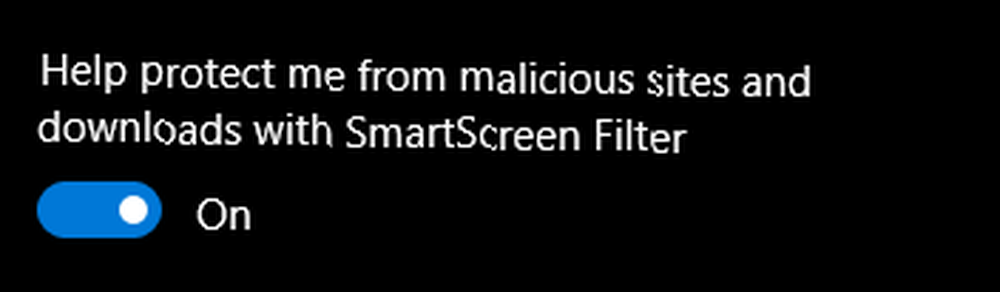
SmartScreen er en funktion, der analyserer de sider, du besøger, og ser efter mistænkelige tegn, der kan indikere phishing. Faret phishing: 5 Sikkerhedsbetingelser, du har brug for at kende. Faret phishing: 5 Sikkerhedsbetingelser, du har brug for at vide Internettet er en hajtank; du udsættes for trusler til venstre og højre. Du er nødt til at forstå risikoen for at beskytte dig selv. Her introducerer vi dig de fem mest almindelige trusler på nettet. . Som sådan kan SmartScreen hjælpe med at filtrere websteder, der kan stjæle dine personlige oplysninger, og det kan forhindre dig i at downloade malware-inficerede filer.
Vi anbefaler at holde den tændt, men hvis du synes det er for irriterende, kan du slukke det (på din egen risiko).
Er du tilfreds med Microsoft Edge?
Nu, hvor du har gennemgået og justeret alle de indbyggede indstillinger, skulle du have tilpasset Microsoft Edge til din smag 7 Tweaks, du skal lave i MS Edge lige nu 7 Tweaks, du skal foretage i MS Edge Right Now Edge er stadig ny , men der er masser af seje tilpasninger og justeringer, du allerede kan foretage, som alle hjælper Edge med at arbejde nøjagtigt, som du vil have det til. . I øjeblikket er der ikke meget andet, du kan gøre med hensyn til tilpasning, så forhåbentlig er indstillingerne nok.
Når det er sagt, vil extensions til Edge snart ankomme alt hvad du behøver at vide om Microsoft Edge Browser Extensions Alt hvad du behøver at vide om Microsoft Edge Browser Extensions Den eneste funktion Microsoft Edge har manglet er udvidelser. Windows Insiders kan nu teste de første officielle udvidelser og manuelt portudvidelser fra Google Chrome. Vi viser dig alt hvad du har brug for at vide. , og når de gør det, kan du forbedre din oplevelse yderligere ved at tilføje yderligere funktionalitet (du ved, som du kan gøre med næsten enhver anden browser).
Vi vil gerne vide: er du tilfreds med Microsoft Edge, eller er det en browser, du aldrig nogensinde vil bruge? Hvad ellers kunne forbedres? Fortæl os det med en kommentar nedenfor!











